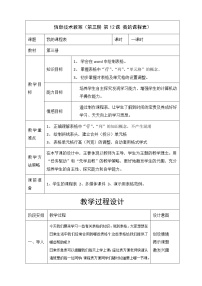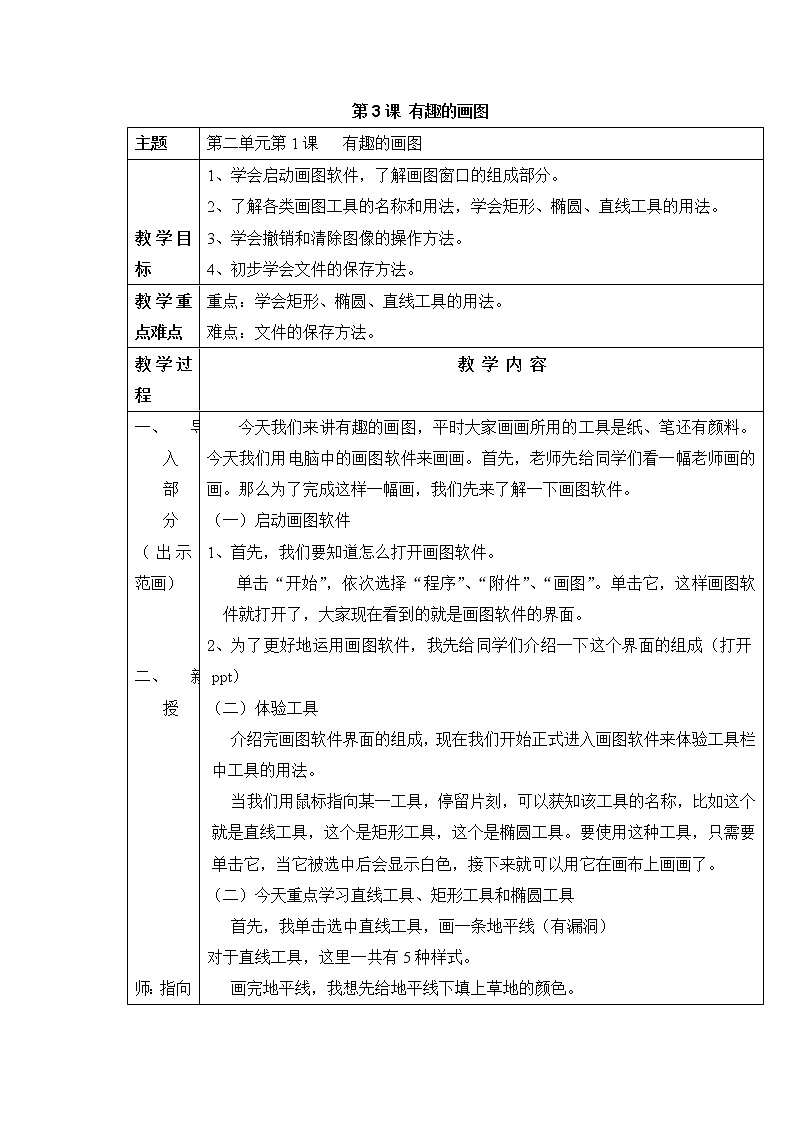
小学浙教版 (广西)第3课 有趣的画图表格教学设计及反思
展开主题
第二单元第1课 有趣的画图
教学目标
学会启动画图软件,了解画图窗口的组成部分。
了解各类画图工具的名称和用法,学会矩形、椭圆、直线工具的用法。
学会撤销和清除图像的操作方法。
初步学会文件的保存方法。
教学重点难点
重点:学会矩形、椭圆、直线工具的用法。
难点:文件的保存方法。
教学过程
教 学 内 容
导入部分
(出示范画)
新授
师:指向直线、矩形、椭圆
生:把名称说出来
直线工具
椭圆工具
矩形工具
今天我们来讲有趣的画图,平时大家画画所用的工具是纸、笔还有颜料。今天我们用电脑中的画图软件来画画。首先,老师先给同学们看一幅老师画的画。那么为了完成这样一幅画,我们先来了解一下画图软件。
启动画图软件
首先,我们要知道怎么打开画图软件。
单击“开始”,依次选择“程序”、“附件”、“画图”。单击它,这样画图软件就打开了,大家现在看到的就是画图软件的界面。
2、为了更好地运用画图软件,我先给同学们介绍一下这个界面的组成(打开ppt)
(二)体验工具
介绍完画图软件界面的组成,现在我们开始正式进入画图软件来体验工具栏中工具的用法。
当我们用鼠标指向某一工具,停留片刻,可以获知该工具的名称,比如这个就是直线工具,这个是矩形工具,这个是椭圆工具。要使用这种工具,只需要单击它,当它被选中后会显示白色,接下来就可以用它在画布上画画了。
今天重点学习直线工具、矩形工具和椭圆工具
首先,我单击选中直线工具,画一条地平线(有漏洞)
对于直线工具,这里一共有5种样式。
画完地平线,我想先给地平线下填上草地的颜色。
单击选择绿色——单击填充工具——点击地平线下空白处
大家会发现整块画布都变成了绿色,而我只要下半部分变成绿色。为什么会出现这种现象呢?大家看到这里,是不是有一个缺口,如果线条没有封闭好的话,颜色就会溢出到别处。
那么,接下来我们重新填色,先撤销刚才填充的步骤,我们可以单击菜单栏中的“编辑”,单击选撤销。这样就把刚才的那一步清除了。好了,重新选择黑色。单击直线工具,并选择细线。把这条线封闭好,再填充一次,这次颜色正好填充在我想要的地方。
接下来我们选择椭圆工具并选择黑色,画一个椭圆,它有3种样式。我们依次来看一下,大家发现第三种样式直接把颜色给填充好了,那么我们可以直接选择一种深点的绿色,用这第三种样式可以直接画树的上半部分。
最后,我们选择矩形工具,画树干,它同样也有3种样式,大家发现,它的这3种样式和椭圆工具的一样,那么也可以直接选择褐色,选择矩形工具中的第3种样式直接画树干。
现在大家再看老师刚才的那幅画,我请一个同学来说说这里的小鸟是用这三种工具中的哪几种画成的。
待会儿,大家可以用老师刚刚讲的这3种工具来画图了,同时想想用这三种工具还能画出什么。下课前我们呢来评比一下。现在我把电脑给切过去,大家可以开始操作了。
(操作过程中)老师刚刚说到了如果图画画错了,可以用撤销工具,可是撤销工具只能使用几次,大家自己来试试。如果要把整幅图画都清楚,又应该怎么做。
好大家评比一下
教授如何保存。
小学信息技术浙教版 (广西)第一册(三年级)第3课 有趣的画图教案: 这是一份小学信息技术浙教版 (广西)第一册(三年级)第3课 有趣的画图教案,共3页。教案主要包含了认识画图软件,画图工具,保存作品等内容,欢迎下载使用。
信息技术第四册(六年级)第8课 我的游记表格教案设计: 这是一份信息技术第四册(六年级)第8课 我的游记表格教案设计,共2页。教案主要包含了小结等内容,欢迎下载使用。
信息技术第四册(六年级)第2课 我的学习伙伴表格教学设计: 这是一份信息技术第四册(六年级)第2课 我的学习伙伴表格教学设计,共3页。教案主要包含了谈话引入,了解“我的伙伴”,自由练习等内容,欢迎下载使用。